Programmi per PC gratis
Quando si acquista un computer nuovo, si pensa subito alle sue mirabolanti prestazioni e ciò che è potenzialmente in grado di fare, tuttavia bisogna anche ricordare che un computer senza software è come un’automobile senza motore: bella da vedere ma praticamente inutile! Se sei giunto fin qui è proprio perché, dopo esserti reso conto dell’assenza di programmi sul tuo PC, vuoi installarne alcuni per iniziare a sfruttare al meglio il dispositivo.
Lo stesso accade quando si sostituisce un vecchio computer, magari su quel vecchio apparecchio avevi talmente tanti software da averne dimenticato nome e utilità, rendendo molto più difficile la caccia online: non aver timore, sono qui proprio per aiutarti a scegliere i programmi migliori nella giungla di Internet!
Quelli che ti presenterò sono per la maggior parte programmi per PC gratis, scaricabili e utilizzabili senza costi aggiuntivi (naturalmente ci sono delle eccezioni che ti segnalerò in apposita sede). Non perdere altro tempo allora, siediti comodo e prenditi qualche minuto di tempo libero per immergerti nella lettura della guida e scoprirai software in grado di aiutarti in qualsiasi situazione, dall’editing di video e foto, passando per la produttività e la sicurezza. Sei pronto? Benissimo, allora iniziamo!
Indice
Programmi per PC gratis in italiano da scaricare
Hai cambiato PC e sei alla ricerca di programmi utili per PC gratis, tuttavia non ricordi più tutti quelli che avevi installato sul tuo vecchio computer e pensi che potrebbe sfuggirti qualche software davvero importante? Niente paura, ti illustro tutti i migliori programmi per ogni tipo di utilizzo, riuscirai così a trovare sicuramente il software adatto a te o, addirittura, un sostituto migliore!
Programmi per PC gratis: Produttività
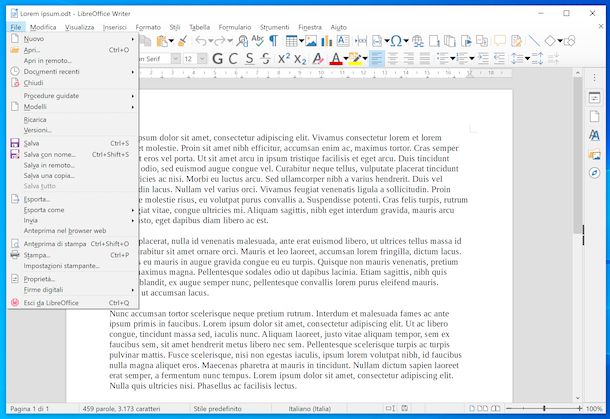
La prima categoria che prendo in considerazione è quella dei software legati alla produttività, ovvero tutti quei programmi che permettono di lavorare o studiare, nonché organizzare cartelle e file.
- LibreOffice – si tratta di una suite open source gratuita, alternativa popolare a Microsoft Office disponibile anche in lingua italiana. Il vantaggio di usare LibreOffice è dato dalla piena compatibilità con i file creati con il pacchetto Office, pertanto se non vuoi sottoscrivere un abbonamento mensile o annuale per la suite Microsoft, LibreOffice è la soluzione adatta al tuo caso. Nella mia guida specifica ti spiego come scaricar e installare il programma.
- OneNote – software gratuito di Microsoft per, proprio come suggerisce il nome, prendere appunti su qualsiasi dispositivo. È disponibile in due versioni, una Web, sfruttabile quando sei online, l’altra invece sotto forma di applicazione scaricabile dal Microsoft Store. Ti ricordo che per poter utilizzare il programma hai bisogno di un account Microsoft. Ulteriori dettagli su come usare OneNote nella guida che ti ho appena linkato.
- Sumatra PDF – programma molto leggero per la lettura di file PDF, CBZ, CBR, ePub, Mobi e XPS. Sumatra PDF è completamente gratuito, facile da scaricare e installare, rivelandosi una delle migliori alternative per la lettura di file PDF. Per maggiori dettagli puoi leggere il mio tutorial sui programmi PDF per computer.
- 7-zip – prodotto open source e gratuito. La sua utilità è data dalla possibilità di aprire i file ZIP, DMG, RAR, 7z e tutte quelle estensioni che rappresentano file compressi e archivi. Consente anche di creare archivi in modo molto semplice. Trovi tutte le istruzioni sul funzionamento di questo e altri programmi simili nella guida specifica che ho compilato per te.
- AutoHotKey – programma open source per l’automazione di script su PC con sistema operativo Windows. In sostanza, questo software gratuito esegue operazioni specifiche tramite degli script autoprodotti (pressione di tasti, avvio di software e così via). Se vuoi saperne di più in merito, te ne parlo nella mia guida su come cambiare combinazione di tasti.
- NAPS2 — il nome del programma è un acronimo che sta per Not Another PDF Scanner 2, software gratuito per la scansione di file che possono poi essere salvati in vari formati. Uno dei vantaggi è dato dal supporto alla tecnologia OCR, ovvero la capacità di riconoscere i caratteri di un file scansionato e rendere il testo modificabile direttamente dal file PDF. Trovi più informazioni nella guida specifica.
- ImgBurn — hai un CD o un DVD da masterizzare? Preferisci creare un’immagine ISO a partire da un disco? Con ImgBurn puoi compiere facilmente tutte queste operazioni grazie a un’interfaccia intuitiva e semplice da usare. Il programma è naturalmente gratuito e se sei interessato a sfruttarlo al meglio, ti illustro il suo funzionamento nelle mie guide sulla duplicazione di DVD e la creazione di immagini disco.
Programmi per PC gratis: Sicurezza e manutenzione
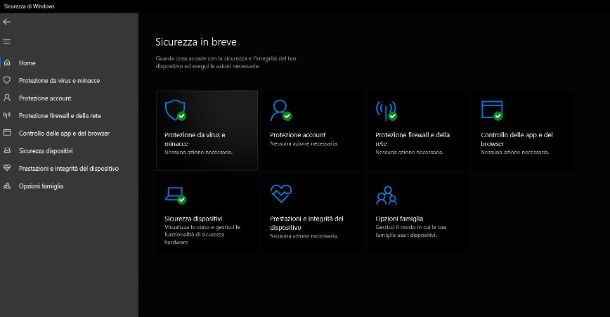
La sicurezza è uno dei fattori più importanti quando si gestisce un computer. Questa non è data esclusivamente da password e sistemi anti-intrusione ma anche da una corretta manutenzione del sistema. A tal proposito, il Web pullula di programmi pulizia PC gratis e a pagamento che promettono di velocizzare il PC con un clic: ebbene, soluzioni del genere andrebbero evitate, poiché spesso creano danni, presentano pubblicità e funzioni invasive e in alcuni casi veicolano perfino malware. Molto meglio affidarsi alle soluzioni incluse in Windows o a delle piccole utility con funzioni specifiche, come alcune di quelle che ti proporrò di seguito.
- Strumenti di Windows per velocizzare il PC – il sistema operativo di Microsoft ha fatto passi da gigante nel tempo ed è dotato di una serie di potenti strumenti in grado di aiutare l’utente a velocizzare il PC, prendendosi cura di tutti gli aspetti legati alla manutenzione. Tra questi è possibile trovare: Pulizia disco, per rimuovere i file non più in uso e che occupano spazio sul disco rigido; Ottimizza unità, per la deframmentazione del disco, operazione che riordina i file e li rende più facilmente accessibili, velocizzando di conseguenza la lettura e la scrittura e Gestione attività, per controllare tutti i programmi che si eseguono all’avvio, con il relativo impatto sulle prestazioni. Se sei interessato a scoprire come velocizzare al massimo il tuo computer sfruttando programmi di serie, ti invito a leggere la mia guida dettagliata in merito.
- Defender – l’antivirus “di serie”, installato quindi automaticamente sul sistema operativo Windows. Rispetto al passato, dove risultava necessario optare per un antivirus più potente, oggi Defender è una validissima alternativa, in grado di individuare ed eliminare un alto numero di minacce provenienti dal Web. È molto importante tenere il software sempre aggiornato e attivo durante la navigazione. Te ne parlo in dettaglio nella mia guida, dove ti illustro la procedura per la sua attivazione.
- Malwarebytes – i virus non sono le uniche minacce provenienti dalla rete, esistono infatti anche malware, spyware, adware e tanti altri software con codice malevolo che possono arrecare danno. Malwarebytes è il programma gratuito ideale per la loro eliminazione (ti segnalo che, sebbene utilizzare il software non prevede alcun costo, per avere un monitoraggio costante del sistema è invece richiesto un abbonamento dal costo di 84,99€ all’anno). Se vuoi scaricare il programma e iniziare a utilizzarlo immediatamente, leggi il mio tutorial in merito.
- Adwcleaner — sviluppato da Malwarebytes, Adwcleaner è un software a parte, pensato per la rimozione specifica di adware e junkware (come le fastidiose toolbar). Il download è gratuito e anche il suo utilizzo risulta estremamente semplice.
- BleachBit – software gratuito per l’eliminazione dei file superflui o inutilizzati che si nascondono nel tuo computer. File dimenticati in seguito a una disinstallazione o residui mai rimossi, BleachBit è la soluzione ideale in questi casi, rivelandosi persino in grado di pulire il registro di sistema (operazione che comunque dovrebbero eseguire solo i più esperti, magari seguendo le mie indicazioni in merito).
- Bitwarden — gestire la gran quantità di password per ognuno dei propri account può essere un vero e proprio compito ingrato. Bitwarden è la soluzione gratuita ideale: il programma permette di gestirle facilmente e si avvale di una sistema di cifratura per proteggere le password sincronizzate sul cloud. Per una maggiore protezione è inoltre possibile sottoscrivere abbonamenti mensili con funzioni aggiuntive a partire da 1 euro al mese (o 3 euro al mese per i piani business). Maggiori info qui.
- NordPass — altro ottimo password manager realizzato stessa software house della celebre VPN NordVPN (di cui ti ho parlato approfonditamente in questa guida). Non ha limiti per il numero di device associabili, ma per attivare le funzioni premium tra cui la verifica della presenza delle proprie password nei data leak, la possibilità di condividere le password in modo sicuro con altri utenti NordPass e gli avvisi inerenti l’uso di password deboli, è a pagamento. Maggiori info qui.
- WinDirStat – software open source per visualizzare i file attualmente presenti sul tuo disco rigido. L’analisi eseguita da WinDirStat organizza tutti i documenti in modo da presentarli in base allo spazio occupato, per individuare subito le directory che, correttamente eliminate previa disinstallazione, potrebbero liberare spazio da riutilizzare. Trovi altre informazioni sull’uso del programma nella mia guida.
- Recuva – software gratuito per ripristinare file cancellati da varie unità di memorie, interne ed esterne. La versione gratuita presenta delle limitazioni ma può essere comunque utilizzata con successo qualora si agisca per tempo. Se vuoi saperne di più su come scaricare e usare Recuva, leggi senza indugio il mio tutorial.
- PhotoRec – applicazione gratuita e open source destinata al recupero dati (foto, video, documenti e così via). Se hai cancellato per errore un file dal disco o da una chiavetta USB, non farti prendere dal panico e prova PhotoRec prima di gettare la spugna. Ti illustro il suo funzionamento in questa guida.
- Rufus — il software Rufus è in grado di creare una chiavetta USB avviabile con sistema operativo, per proseguire con l’installazione di Windows, Linux o simili dopo una formattazione. Puoi scaricare gratuitamente il programma dal sito ufficiale e, qualora ne avessi bisogno, seguire il mio tutorial per creare chiavette USB avviabili utilizzando il software.
Programmi per PC gratis: Internet e comunicazione
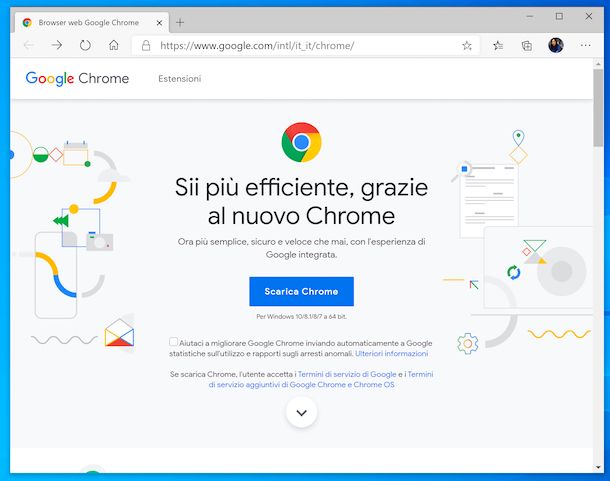
Programmi per navigare sul Web, controllare e-mail e gestire la propria rete di contatti: in questa categoria troverai tutte le alternative più interessanti e popolari, potrai così scegliere quella che fa al caso tuo.
- Edge – Edge è il browser di casa Microsoft, installato su tutti i computer dotati di sistema operativo Windows. Le nuove versioni del software gli hanno permesso di competere alla pari con altri browser più performanti, divenendo una valida scelta grazie alla velocità di navigazione migliorata e la possibilità di sincronizzare impostazioni e preferiti provenienti da Google Chrome.
- Chrome — il browser creato da Google e anche uno dei più utilizzati in tutto il mondo. Lo puoi scaricare gratuitamente e iniziare a utilizzarlo immediatamente in modo semplice e veloce. Grazie all’integrazione con i servizi Google è un software estremamente completo, nonché particolarmente veloce, affidabile e personalizzabile. Se vuoi scoprire come sfruttarlo al meglio puoi dare un’occhiata alle mie guide specifiche dedicate a questo popolarissimo browser.
- Firefox — si tratta di un browser open source, uno dei primi concorrenti storici di Internet Explorer e Google Chrome che è riuscito, in passato, a dare filo da torcere ai due competitor. Può essere scaricato gratuitamente e, a differenza di altri browser, non raccoglie i dati sulla navigazione, rispettando la privacy degli utenti. Se vuoi scoprire tutto ciò che c’è da sapere in merito a Firefox, ti consiglio di leggere le mie guide dedicate a questo sottovalutato browser.
- Thunderbird – client di posta elettronica gratuito e open source altamente personalizzabile grazie alla presenza di add-on. Tramite questi ultimi è possibile aggiungere il calendario, importare e-mail provenienti da altri client e così via. Trovi tutto ciò che c’è da sapere in merito, tra cui come scaricare e installare il programma, nella mia guida su Thunderbird.
- Telegram – programma di messaggistica istantanea che è riuscito a imporsi nonostante il dominio del ben più noto concorrente. Telegram ha dalla sua un fattore estremamente interessante: la crittografia delle chat, che permette il massimo controllo su tutte le proprie comunicazioni testuali. Se sei incuriosito dal software e vuoi sondarne il potenziale, scopri come funziona Telegram leggendo il tutorial dettagliato che ho appositamente creato per te.
- WhatsApp – non ha bisogno di alcuna introduzione ed è probabilmente il software di messaggistica istantanea più utilizzando al mondo. Può essere scaricato gratuitamente e consente l’invio non solo di messaggi di testo ma anche di file video, audio e documenti. Da notare che la versione desktop può essere usata solo previo sblocco utilizzando lo smartphone su cui è attualmente attivo WhatsApp. Ti fornisco tutte le informazioni del caso nella guida su come usare WhatsApp su PC.
- Messenger – il servizio di messaggistica in questione è legato a Facebook e permette di interagire con i propri amici con cui si è in contatto sul social network. Per usarlo è naturalmente necessario avere un account Facebook e vi si può accedere tramite browser oppure installando l’applicazione specifica tramite Microsoft Store. Preferisci l’ultima opzione ma non sai come fare? Nessun problema, il mio tutorial su come scaricare Messenger ti aiuterà a portare a termine l’operazione.
- Skype — famosissimo servizio di messaggistica e VoIP di Microsoft. Generalmente è installato di serie sul sistema operativo Windows e, oltre a consentire chiamate verso altri contatti in modo gratuito (previa connessione Internet), garantisce anche la possibilità di chiamare su numeri fissi con la sottoscrizione di un abbonamento specifico. Maggiori info qui.
- Teams – Teams è una piattaforma di Microsoft in grado di interagire con tutti gli strumenti di lavoro di Office. Si tratta di un’applicazione di collaborazione per consentire a un team composto da più membri (termine da cui prende il nome) di connettersi e organizzare un piano lavorativo tramite chat o calendario condiviso, per esempio. Il piano gratuito prevede un limite di 2 GB di dati per utente (10 GB per gruppo), i piani a pagamento invece iniziano da 3,40 euro al mese IVA esclusa e prevedono più spazio di archiviazione e riunioni di gruppo illimitate. Se vuoi scoprire tutto ciò che il software ha da offrire ti consiglio di leggere la mia guida su come usare Microsoft Teams.
- Zoom — Zoom è un programma per partecipare a videoconferenze a distanza oppure organizzare riunioni. La versione gratuita del software è scaricabile dal sito ufficiale in versione client per desktop oppure come plugin per Microsoft Outlook e consente di tenere un numero illimitato di riunioni ma con un massimo di 40 minuti (queste inoltre non possono essere registrate). I piani a pagamento iniziano da 13,99€ al mese, per ulteriori dettagli puoi leggere i miti tutorial su come scaricare il programma su PC e come accedere a Zoom (https://www.aranzulla.it/come-accedere-a-zoom-1216214.html).
- qBitTorrent – programma gratuito e open source per scaricare file dalla rete BitTorrent, molto leggero e privo di pubblicità o altri contenuti “fastidiosi”. Se non hai mai avuto modo di usarlo, leggi la mia guida su come usare qBitTorrent.
- JDownloader – gestore di download molto popolare, per scaricare file dai più disparati servizi di hosting (come per esempio MEGA). Il mio tutorial dedicato a JDownloader è completo e ti illustra sia come scaricare, sia come configurare e iniziare a utilizzare con successo il programma. Ricorda però: scaricare abusivamente contenuti coperti da copyright è un reato e non mi assumo nessuna responsabilità circa l’uso improprio del software.
Programmi per PC gratis: foto
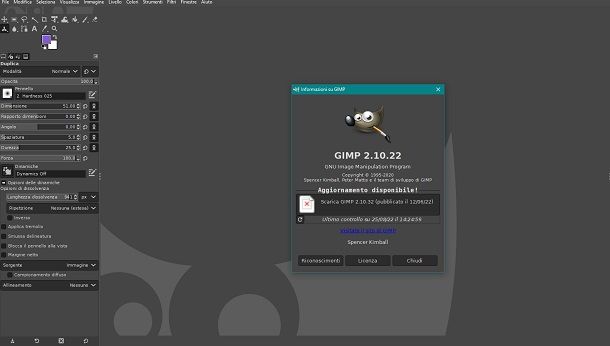
Hai bisogno di programmi editing foto gratis PC ma non riesci a trovarne di validi? In realtà le soluzioni sono davvero tante, alcune delle quali molto professionali e praticamente a costo zero! Non ci credi? Allora dai un’occhiata alla lista che ho preparato per te.
- Foto – programma predefinito di Windows per la visualizzazione di foto e immagini salvate sul computer. Oltre a questa funzione base, però, Foto è anche un software di editing che consente di regolare alcuni dettagli come la luminosità o il contrasto delle immagini, aggiungendo filtri o ritagliandole a piacimento. Te ne parlo ampiamente nella guida dei programmi per migliorare le foto.
- IrfanView – programma gratuito scaricabile dal sito ufficiale, compatto e compatibile anche con le versioni più recenti di Windows (10 e 11). Consente di visualizzare foto e intervenire su queste ultime con leggero editing, tra cui rientrano opzioni di conversione e ridimensionamento.
- XnView – il vantaggio di questo software è l’elevata compatibilità con formati di ogni genere (oltre 500 estensioni differenti). Con XnView è possibile gestire con grande comodità ampi cataloghi di foto, riorganizzando, ridimensionando e rinominando i file con agilità. Sono presenti anche alcuni livelli di editing leggero come la regolazione della luminosità, dei colori e del contrasto. Puoi scoprire come installarlo e usarlo nella mia rassegna di programmi per foto.
- XnConvert — software facente parte del pacchetto proposto da XnSoft (come XnView), il cui scopo è quello di permettere l’editing automatico di foto in gruppo: comprimere, ruotare o ridimensionare facilmente le immagini con pochi clic. Si tratta di un programma gratuito, scaricabile dal sito ufficiale e compatibile con la maggior parte dei formati (JPEG, TIFF, PNG, GIF e molti altri).
- GIMP – uno dei programmi editing foto gratis PC più famosi in assoluto, in grado di tener testa al popolarissimo Photoshop (che, a differenza di GIMP, è a pagamento). Con GIMP è possibile fare proprio di tutto, dall’editing leggero fino a quello più complesso, adatto quindi sia per i principianti sia per i professionisti del settore. È anche open source e completamente in italiano. Per ulteriori dettagli puoi leggere le mie guide su come scaricare e come usare GIMP.
- Inkscape – tra i programmi per disegnare su PC gratis non può mancare questo software, utilizzato da illustratori, designer e Web designer per la creazione di immagini vettoriali. L’aspetto migliore è la sua natura completamente gratuita e open source. Se vuoi imparare a utilizzarlo, segui la mia guida su come usare Inkscape e riuscirai a destreggiarti tra le opzioni in un battibaleno.
Programmi per PC gratis: video
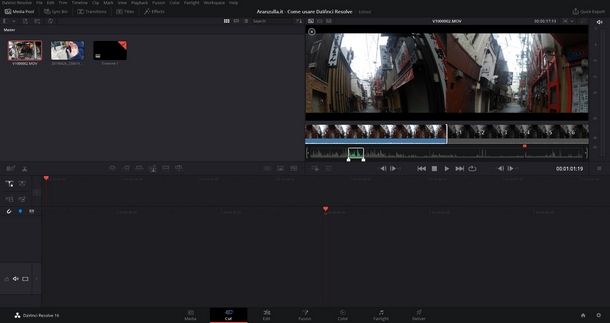
Che tu abbia bisogno di un player per vedere video o uno strumento che ti permetta di effettuare l’editing di filmati autoprodotti, questa è la categoria che fa al caso tuo. Ti illustrerò quali sono le opzioni gratuite (e non) da prendere in considerazione.
- VLC – se devi scegliere di installare un solo media player sul tuo computer, non puoi fare a meno di valutare VLC, software gratuito e in grado di riprodurre ogni tipo di estensione video senza la necessità di installare codec esterni. VLC dispone inoltre di funzioni (sebbene basilari) legate all’editing video, un vantaggio se ti piace modificare filmati senza troppo impegno. Tutti i dettagli su come installarlo sul tuo computer nella mia guida specifica.
- DaVinci Resolve — soluzione utilizzata dai migliori studios di Hollywood, DaVinci Resolve è uno dei software di editing video più completi: offre montaggio, effetti visivi, post-produzione e correzione colore (tra i tanti strumenti) in un solo pacchetto. La versione gratuita non supporta l’uso di GPU multiple per il rendering, se dunque sei un professionista che necessita del pieno potenziale di calcolo del computer, potresti valutare l’acquisto della versione a pagamento, con costo una tantum di 295€ IVA esclusa. Ulteriori informazioni su come usare il software nel link che ti ho appena lasciato.
- Avidemux – uno dei programmi editing video PC gratis più utilizzati sia per la sua natura gratuita, sia perché supporta moltissimi formati video, garantendo un editing semplice e veloce. Il software è tradotto in italiano ed è open source e, sebbene la sua interfaccia possa risultare un po’ essenziale, svolge egregiamente il suo compito. Puoi trovare altri dettagli nella mia guida su come usare Avidemux.
- OBS – sei alla ricerca di programmi per registrare schermo PC gratis o streammare su Twitch e altre piattaforme? OBS (acronimo che sta per Open Broadcaster Software) è una delle soluzioni che ti consiglio caldamente. Gratuito e open source, puoi scaricarlo dal sito ufficiale e iniziare subito a sfruttarlo al meglio seguendo la mia guida su come registrare lo schermo del PC. Il programma è utilizzato spesso anche dagli streamer, se sei dunque interessato a questa sua funzione leggi i miei tutorial per capire come settare OBS per lo streaming e come funziona OBS più in generale.
- Netflix – c’è davvero qualcuno che al giorno d’oggi non conosce Netflix? Vero e proprio gigante dell’intrattenimento che, previo abbonamento a partire da 6,99 euro mensili dà accesso a un vasto catalogo di contenuti multimediali (film, cartoni animati, documentari, serie TV e tanto altro) con pubblicità. Su PC puoi usufruire della versione browser o app. Trovi maggiori dettagli su come installare e abbonarti nelle mie guide specifiche.
- Prime Video – l’offerta streaming si differenzia sempre più e uno dei grandi giocatori del settore è Amazon, che tramite abbonamento Prime (49,90 euro all’anno) offre il servizio Prime Video dove è possibile trovare film cult e moderni, nonché tantissime serie TV in esclusiva. Su PC è possibile utilizzare il browser per collegarsi al catalogo oppure scaricare l’applicazione dedicata.
- Adapter – software per la conversione di video che integra anche il player VLC per la comparazione diretta tra il file originale e quello finale, in modo da avere un’anteprima delle modifiche audio e video che si applicheranno al file. Il programma è gratuito e, se vuoi scoprire come installarlo e usarlo al meglio ti consiglio di leggere la mia guida in merito.
- Handbrake — programma open source e gratuito per la conversione di video a partire da qualsiasi tipo di formato. L’uso è reso semplice da tantissimi preset, in modo da scegliere la destinazione d’uso del file (file per Android, per console PlayStation, Chromecast, dispositivi Apple e tanti altri). Maggiori info qui.
Programmi per PC gratis: musica
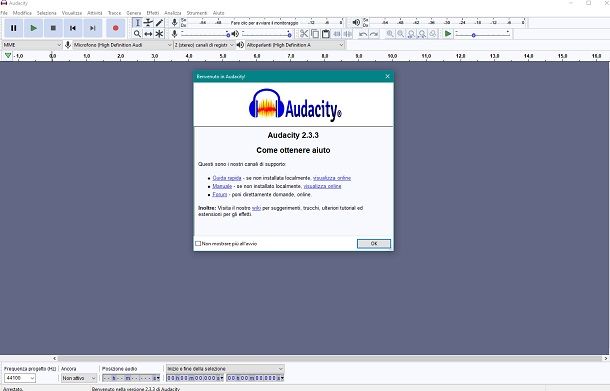
Se sei un appassionato di musica e ti diletti sia nell’ascolto sia nella creazione di tracce, troverai nella seguente lista i programmi che ti permetteranno di indulgere nel tuo hobby preferito.
- Spotify – tra i programmi musicali per PC gratis più popolari. Il catalogo messo a disposizione da Spotify prevede oltre 40 milioni di brani, spaziando dai musicisti più popolari a quelli di nicchia. La versione gratuita a cui si può accedere previa creazione di un account, prevede pubblicità e skip limitati mentre effettuando l’abbonamento mensile (a partire da 10,99 euro al mese) si elimina la pubblicità e si accede alla riproduzione on demand, con skip illimitati. Il servizio è disponibile sia tramite browser sia tramite app per PC. Maggiori info qui.
- iTunes — se preferisci i dispositivi Apple, allora puoi contare su iTunes, il software tramite il quale puoi ascoltare non solo i brani di Apple Music (il servizio di musica in streaming Apple), ma anche gestire i tuoi dispositivi come iPhone e iPad quando collegati al computer. Maggiori info qui.
- Amazon Music – il servizio musicale di Amazon, accessibile solo tramite abbonamento. Chi è iscritto ad Amazon Prime può accedere alla versione base, con 2 milioni di brani tra cui scegliere, mentre abbonandosi ad Amazon Music Unlimited (da 9,99 euro al mese) si può accedere al catalogo completo composto da oltre 50 milioni di canzoni. Scopri come funziona e come utilizzare al meglio il tuo abbonamento leggendo la mia guida in merito.
- Mp3DirectCut – se disponi di file MP3 e vuoi modificarli, tagliando le tracce, unendole o intervenendo direttamente sui volumi, puoi farlo grazie a questo software gratuito, completamente in italiano. Nel tutorial su come tagliare le canzoni te ne parlo in modo specifico.
- Audacity – consente l’editing di file audio, Audacity è inoltre uno dei più famosi e utilizzati perché garantisce un intervento ad ampio spettro, ovvero la possibilità di gestire i livelli dell’audio, mixarli, aggiungere degli effetti speciali e così via. Il software è gratuito e open source. Se lo hai scaricato ma non sai come usarlo al meglio, leggi la mia guida su come usare Audacity.
In qualità di affiliati Amazon, riceviamo un guadagno dagli acquisti idonei effettuati tramite i link presenti sul nostro sito.

Autore
Salvatore Aranzulla
Salvatore Aranzulla è il blogger e divulgatore informatico più letto in Italia. Noto per aver scoperto delle vulnerabilità nei siti di Google e Microsoft. Collabora con riviste di informatica e cura la rubrica tecnologica del quotidiano Il Messaggero. È il fondatore di Aranzulla.it, uno dei trenta siti più visitati d'Italia, nel quale risponde con semplicità a migliaia di dubbi di tipo informatico. Ha pubblicato per Mondadori e Mondadori Informatica.






